随着时间的推移,电脑系统可能会变得越来越慢、不稳定,甚至出现各种错误。在这种情况下,重装电脑系统是一个有效的解决办法。本文将介绍如何进行电脑系统重装,帮助读者轻松掌握重装的步骤及技巧。

一、备份重要数据
在开始重装电脑系统之前,一定要备份所有重要的个人数据,如照片、文件、视频等。
二、准备安装介质
下载或购买合适的操作系统安装介质,并确保介质的完整性。常见的安装介质有光盘和USB闪存驱动器。
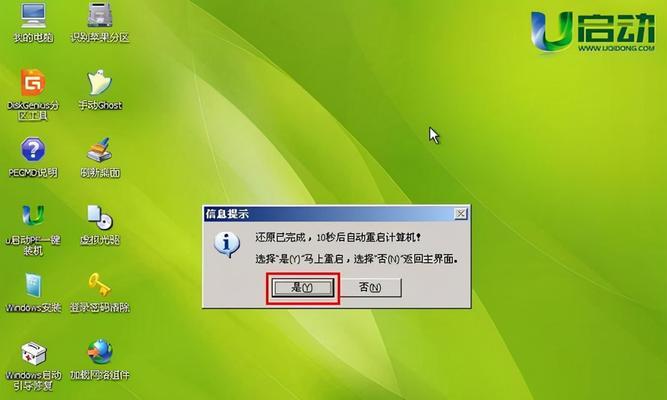
三、检查硬件兼容性
在进行系统重装之前,要检查电脑硬件是否与新的操作系统兼容。如果不确定,可以查阅相关资料或咨询专业人士。
四、准备安装所需软件
在系统重装后,可能需要重新安装一些常用软件,如办公套件、杀毒软件等。提前准备好所需软件的安装包,以节省时间。
五、制作安装介质
如果使用的是光盘,可以使用光盘刻录软件将操作系统镜像文件刻录到光盘上。如果使用的是USB闪存驱动器,可以使用专门的工具将操作系统镜像文件写入闪存驱动器。
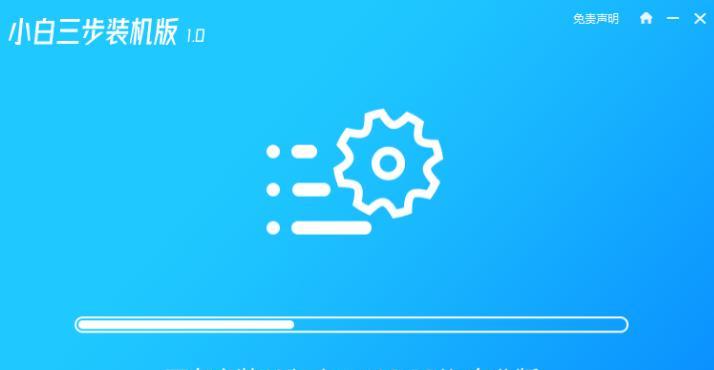
六、设置启动顺序
在重装系统之前,需要进入电脑的BIOS界面,将启动顺序设置为首先从安装介质启动,以确保能够进入系统安装界面。
七、重启电脑
重启电脑后,系统会自动从安装介质启动。按照屏幕提示选择安装语言和其他设置。
八、选择分区及格式化
在进行系统安装时,可以选择要安装系统的分区,并进行格式化。注意,这将清除该分区中的所有数据,请确保已经备份重要数据。
九、安装操作系统
选择一个合适的分区后,点击“安装”按钮开始安装操作系统。安装时间取决于电脑的性能和操作系统的大小。
十、根据提示完成设置
在安装过程中,根据屏幕提示完成各项设置,如选择用户名、密码等。在这一步骤中,还可以选择是否启用自动更新等选项。
十一、安装驱动程序
系统安装完成后,需要安装相关的驱动程序,以确保硬件设备正常工作。可以使用光盘或从官方网站下载最新的驱动程序。
十二、安装常用软件
根据个人需求,安装各种常用软件,如浏览器、影音播放器等。
十三、恢复个人数据
将之前备份的个人数据复制到电脑上,恢复到原来的位置。
十四、更新系统及软件
完成系统重装后,及时更新操作系统和其他软件,以获得更好的性能和安全性。
十五、系统优化与调整
根据个人需求,进行系统优化和调整,如清理无用文件、设置开机启动项等,以提升电脑的运行速度和性能。
通过本文的介绍,相信读者已经掌握了电脑系统重装的步骤及技巧。重装系统可以有效解决电脑出现的各种问题,同时也能让电脑恢复到一个干净、稳定的状态。但在进行系统重装之前,请务必备份重要数据,并谨慎操作。祝愿大家在重装系统过程中顺利完成,享受到更好的电脑体验。







